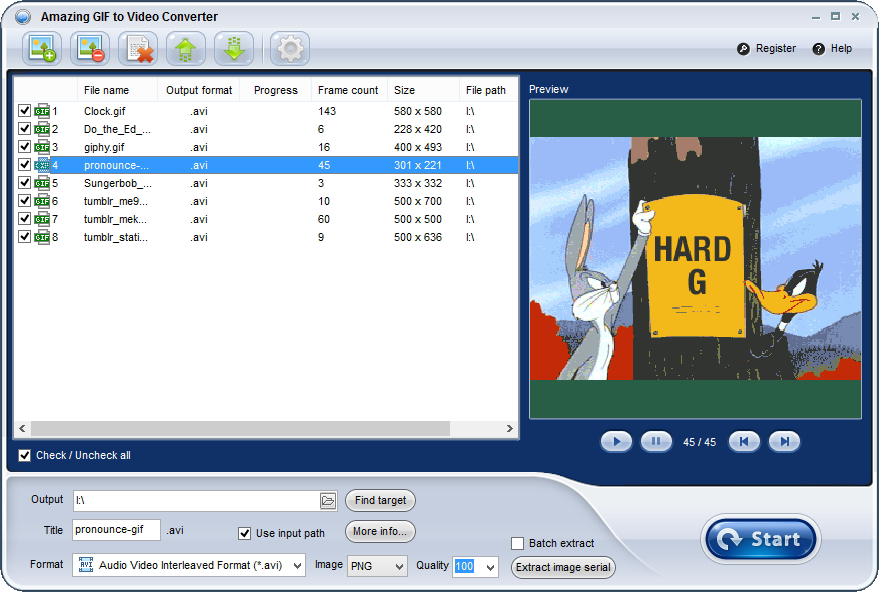Лучший способ лучше выразить свои чувства — это вставить в сообщение GIF. Его основная цель — хранить и поддерживать анимированные и статические изображения. Известно, что GIF-файлы загружаются лучше, чем другие форматы, доступные в Интернете, и они намного меньше. Гораздо интереснее увидеть GIF, чем просто изображение. Но не все GIF-файлы, которые вы ищете в Интернете, могут вызвать эмоции, которые вы хотите доставить.
Поэтому вместо поиска GIF-файлов в Интернете они используют ПО для редактирования GIF-файлов создавать свои собственные гифки. Но, возможно, вам интересно, какой инструмент вам следует использовать для создания величественного GIF-изображения, которое впечатлит вашего получателя. Вот несколько списков лучших инструментов для создания GIF. Все перечисленные ниже инструменты можно использовать для преобразования, редактирования, создания и многого другого в GIF. Итак, если вы ищете подходящий инструмент для правильной работы, продолжайте читать ниже, чтобы узнать больше об этих инструментах.
Топ-8лучших приложения для создания GIF-анимаций на Android

Часть 1. Лучший автономный редактор GIF, который эффективно работает на ПК и Mac
1. Бесплатное видео FVC для GIF Maker
Конвертируйте любимые видео в формат GIF, чтобы с легкостью отправлять их друзьям, родственникам и другим людям. Это FVC Бесплатное видео в GIF Maker дает вам возможность создавать свои собственные GIF-файлы. Его основная задача — преобразовать любой формат видеофайла, будь то MP4, MOV, AVI и многие другие, и преобразовать их в формат GIF. Он также предоставляет функции редактирования и обрезки.
Этот редактор GIF доступен во всех системных программах. Чтобы узнать, как использовать этот инструмент, вот несколько пошаговых инструкций, которым вы можете следовать.
Шаг 1. Загрузите инструмент на свой диск, установите его и настройте.
Шаг 2. Такой интерфейс появится на вашем экране. Щелкните значок Добавить файл или перетаскивание файл в конвертер.

Шаг 3. Если вы уже добавили GIF, вы также можете Отделка чтобы сделать его короче и нажмите в порядке чтобы сохранить изменения. Вы также можете вращать , обрезать , добавить эффекты а также водяной знак ваш GIF в Редактировать, чтобы сохранить изменения, которые вы внесли, щелкнув значок Применять .

Шаг 4. Выберите пункт назначения разместить окончательный результат. Чтобы начать преобразование, щелкните значок Перерабатывать .

Шаг 5. Если все сделано, вы увидите это на своем дисплее; это означает, что преобразование завершено.

Создание gif анимации
- Лучший бесплатный инструмент для конвертации видео из формата в GIF.
- Он доступен на всех известных платформах и всегда дает невероятные результаты.
- Работает, даже если интернет недоступен.
- Здесь представлены не все основные функции.
- Это загружаемый инструмент, также как и премиум-версия.
2. Конвертер видео Ultimate
Известно, что Редактор GIF выше дает вам класс А по созданию GIF. Но знаете ли вы, что есть еще один инструмент, который намного лучше, чем инструменты сверху и снизу? Video Converter Ultimate оправдывает свое название как лучший инструмент для создания GIF, доступный во всем программном обеспечении.
Он не только лучше всего умеет создавать GIF-файлы, но также работает как конвертер и многое другое. Добавьте эффекты в свой GIF, чтобы выделиться среди других GIF. Итак, если вы вместе с друзьями сражаетесь за создание лучшего GIF и хотите победить. Тогда это должен быть ваш шанс доставить им вау-фактор. Кроме того, чтобы знать, как использовать этот инструмент, вы должны правильно выполнить следующие действия, чтобы получить успешный GIF.
Шаг 1. Нажмите кнопку загрузки и установите его на свой компьютер. Измените настройки и нажмите «Готово», чтобы сохранить и запустить инструмент.
Шаг 2. Если инструмент уже запущен в вашей системе, на вашем экране появится такой интерфейс. Перейти к Ящик для инструментов а также GIF Maker чтобы начать делать гифки.

Шаг 3. Затем нажмите кнопку Видео в GIF и выберите, какое видео вы хотите конвертировать. После выбора видеофайла вы также можете редактировать видео нравится повернуть и обрезать , фильтр эффектов , водяной знак , а также подзаголовок также. Нажмите в порядке чтобы сохранить настройку.

Шаг 4. Щелкните значок Предварительный просмотр для просмотра первых 10 секунд созданного вами видео. Попадание Создать GIF чтобы начать преобразование.

Шаг 5. Если все сделано, найдите файл в проводнике и посмотрите или отправьте окончательный результат.
- Лучший видео конвертер для GIF с лучшим инструментом для улучшения GIF.
- Он поддерживает все известные и неизвестные видео-аудио форматы через Интернет.
- Универсальный инструмент с отличным конечным результатом.
- Это платный инструмент, но он менее дорогой.
- Необходимо загрузить в ваше хранилище, прежде чем вы сможете его использовать.
Часть 2. 3 лучших онлайн-редактора GIF
1. Эзгиф

Один из Редакторы GIF онлайн с которыми вы, возможно, уже столкнетесь в Интернете. Ezgif известен как один из лучших создателей GIF. Хотя этот инструмент предоставляет вам множество функций, таких как поворот видео, обрезка видео, его реверс и т. Д. Все они отделены друг от друга, поэтому вместо того, чтобы сосредоточиться на создании GIF-файлов и редактировании.
Вам нужно будет передать файл в инструменты редактирования, которые вы хотите улучшить, что доставит вам хлопот. Кроме того, интерфейс имеет белый фон, на который просто смотреть скучно. Похоже, онлайн-инструмент не получает обновлений из самого интерфейса.
- Точечный инструмент с различными опциями.
- Инструмент веб-страницы прост.
- Эффективно при создании GIF-файлов.
- Он ограничен 6 МБ каждый и 100 МБ в целом.
- Это неудобно для пользователя, потому что все функции инструмента доступны по всему сайту. И смотреть на него немного скучно из-за простого белого фона.
2. VEED.IO

Другой онлайн-редактор GIF инструмент для создания GIF VEED.IO . Создавайте, редактируйте и конвертируйте собственное видео в формат GIF с помощью этого инструмента. На основной сайт инструмента как-то приятно смотреть, в отличие от Ezgif. Но если вы начнете делать GIF-файлы в Интернете, веб-страница инструмента перестает отвечать, и они почему-то небезопасны. Кроме того, не пытайтесь ввести свой пароль или данные кредитной карты, потому что есть вероятность, что злоумышленник может их украсть.
- Лучшая поддержка клиентов.
- Он предоставляет профессиональную версию инструмента.
- Легко получить доступ через Интернет.
- Веб-инструмент не защищен. Так что заходите на свой страх и риск.
- Нет функций 3D-редактирования.
3. Гифи

Giphy это онлайн редактор анимированных GIF. Этот инструмент предоставляет образцы GIF-файлов, таких как реакции, развлечения, спорт и стикеры. Хотя это один из лучших инструментов для создания GIF-файлов, для этого инструмента необходима ваша учетная запись, прежде чем вы сможете его использовать. Это в основном позволяет веб-сайту получить доступ к вашей учетной записи. Так что имейте в виду, что обновления, новые функции или новые GIF-файлы инструмента всегда будут появляться в вашей почте.
- Загружайте и создавайте GIF-файлы в Интернете.
- Самая большая библиотека бесплатных GIF, клипов и стикеров в Интернете.
- Интерфейс обновлен и выглядит потрясающе.
- Вам необходимо зарегистрироваться, прежде чем использовать инструмент. Итак, если вы не зарегистрируетесь или не авторизуетесь, инструмент будет недоступен.
- Максимальная длина GIF составляет всего 30 секунд.
Часть 3. Приложения для редактирования GIF на Android и iOS
1. GIPHY: клавиатура и средство для создания гифок и стикеров

Еще одно приложение для редактирования GIF, доступное для Android и iOS, — это GIPHY: клавиатура и средство для создания гифок и стикеров . Он известен как одно из крупнейших хранилищ GIF-файлов во всем магазине Play и App Store. Но не только это, это приложение может предоставлять уже готовые GIF-файлы или, возможно, вы хотите создать свои собственные. Кроме того, вы также можете делиться своими собственными GIF-файлами в приложении. В некоторых случаях при загрузке GIF-файлов они отлично работают во время создания или уже есть на вашем телефоне. Приложение немного глючит, и некоторые части GIF-файлов работают быстрее, а некоторые — медленнее.
- Потрясающие гифки, стикеры и видеоклипы.
- Рекламы в приложении практически нет.
- Отредактируйте свои GIF-файлы и добавьте в них более эстетичную анимацию.
- В некоторых случаях, когда вы загружаете GIF-файлы из этого приложения, вы получаете неподвижные изображения. Вместо того, чтобы загружать его в формате .gif, он стал .jpeg.
- Вход в приложение немного раздражает, потому что в некоторых случаях вы не можете войти в систему должным образом, и вам нужно сделать это еще раз.
2. ImgPlay – GIF Maker

Лучший и самый простой способ создать GIF, будь то видео или изображения. Imgplay может превратить ваши изображения или видео в полнофункциональный GIF. Это приложение дает вам лучшие возможности, чтобы ваш GIF выделялся на фоне остальных. Если вы сохраните окончательный результат вашего GIF-изображения, в правом нижнем углу окончательного GIF-изображения будет водяной знак. Чтобы удалить водяной знак, вам нужно заплатить за премиум-версию инструмента.
- Он поддерживает устройства Android и iOS.
- Примените более 30 фильтров к своему GIF-изображению, чтобы сделать его лучше, если вы купите премиум-версию инструмента.
- С легкостью создавайте GIF из ваших видео и изображений.
- Он лучше работает на iOS, чем на Android. По сути, вы не можете регулировать яркость, контраст, насыщенность и частоту кадров с помощью других основных функций Android.
- Кроме того, ожидайте рекламы в этих приложениях. Чтобы удалить их, вам нужно купить премиум-версию. Его частота кадров также очень низкая.
3. GIFX

Этот Редактор GIF доступно только на iOS. GIFX может сделать работу по созданию лучшего GIF, который вы хотите иметь. Он также поддерживает изображения и видео в формате GIF. Вы также можете поделиться им через свои MMS и электронные письма. Кроме того, он позволяет добавлять смайлики в ваш собственный GIF, чтобы лучше выразить свои эмоции с помощью текста.
- Создайте свой собственный анимированный GIF с помощью этого приложения для iOS.
- Он также поддерживает различные продукты Apple, такие как iPad, iPhone, iPod touch и Mac.
- Отрегулируйте скорость вашего GIF с помощью этого инструмента.
- Инструмент говорит, что он поддерживает видео, но не позволяет добавлять видео в ваш GIF.
- У приложения всего 1 звезда и только 2 отзыва, что очень мало для приложения.
4. Студия GIF.

Если ты ищешь лучшее Редактор GIF приложение тогда это GIF студия должно быть это. Это дает вам возможность проявить свое воображение в ваших GIF-файлах. Создавайте, редактируйте и воспроизводите анимированные GIF-файлы с помощью этого приложения. Кроме того, если вы пользователь, которому создание GIF-файлов немного затруднительно, создание GIF-файлов облегчит вам задачу. Он также предоставляет вам дополнительные функции, которые можно добавить, чтобы сделать его более интересным.
- Объедините несколько GIF-файлов в один.
- Добавьте текст в свои GIF-файлы, чтобы сделать поздравительную открытку.
- Поделитесь своими гифками и с легкостью сохраните их.
- Потому что разработчики все упрощают. Пользовательский интерфейс ужасает. Научиться пользоваться этим приложением будет немного сложно.
- Он не поддерживает GIF-файлы, созданные другим производителем GIF.
Часть 4. Часто задаваемые вопросы о редакторе GIF
Существуют ли другие форматы, которые могут хранить движущиеся изображения, такие как GIF?
После 30 лет существования в качестве одного из самых известных форматов изображений и видео. У него уже есть конкурент: APNG, AVIF, MNG, WebP и FLIF.
Что такое сжатие данных в формате GIF?
Это сжатие без потерь, поэтому при сжатии данных не будет потерь, и формат можно легко перенести через Интернет. Если ваш GIF большой, вы можете проверить Как сжать анимированный GIF в файл небольшого размера
Какое средство записи GIF я могу использовать для записи формата GIF?
Вы можете использовать FVC Screen Recorder, загружаемое средство записи GIF, доступное на всех различных платформах, предоставляющее формат GIF и многое другое. С супер высоким качеством и множеством других опций. Скачать FVC Free Screen Recorder для Windows Скачать FVC Free Screen Recorder для Mac
Вывод
И теперь, когда совершенно очевидно, что лучший способ передать отличное сообщение — это использовать GIF-файлы. Хотя использование необработанного сообщения — это хорошо, гораздо лучше добавить GIF. Таким образом, выбор лучшего редактора GIF является обязательным условием для передачи правильного тона сообщения, которым вы хотите поделиться, и для четкого изложения или для добавления веселого тона. Выберите идеальный инструмент для создания идеального GIF-изображения, чтобы произвести наилучшее впечатление, которым вы хотите поделиться.
Аллен Миллер 21 декабря 2022 г.
Рейтинг: 4.8 / 5 (на основе голосов 195)
Источник: www.free-videoconverter.net
Лучшие программы для создания гиф анимации
Создание gif анимации постоянно сопровождало деятельность вебмастеров и дизайнеров. Сначала интернет-сайт представлял собой набор кода, который при интерпретации выдавал некий текстовый контент. Сейчас же все больше ценится уникальность всего содержимого веб-ресурса. Как текста, так и изображений.
Программа, используемая для создания gif анимации, способна украсить ваш графический контент. Особой популярностью пользуется создание gif анимации онлайн. Это довольно просто и удобно. Таким образом можно инициировать создание gif анимации, скачать ее в дальнейшем. Много преимуществ также есть и у такого способа как создание gif анимации из видео.
Есть также возможность создания gif анимации в photoshop. Но этот способ требует неких навыков при работе с данным обеспечением. В противных случаях возможно использовать создание gif анимации, программа бесплатная.
12-06-2021, 17:48
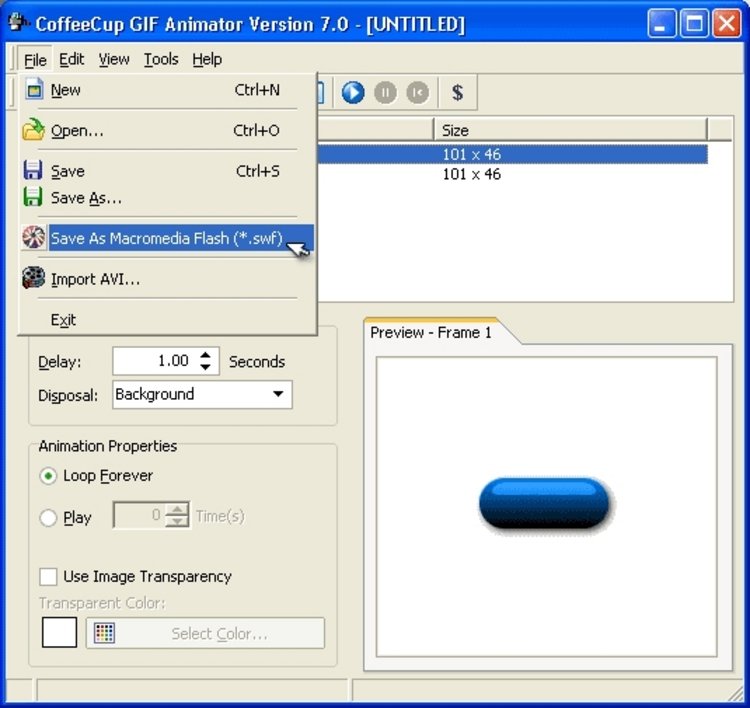
CoffeeCup GIF Animator — давно получившая признание программа создания gif-анимации для web-сайта, обладающая простым и дружественным интерфейсом.
Создание gif анимации 8805 0 Скачать
12-06-2021, 17:48
Источник: ssoft.su
Как сделать GIF-анимацию – сайты и программы для создания собственных анимаций
Формат растровых изображений GIF долгое время считался наиболее распространённым в интернете. С его помощью можно создавать и хранить анимированные и статические файлы графики, в формате не более 256 цветов без потери качества. Анимацией можно заменить множество слов и картинок, поместив в неё необходимые кадры и задав параметры отображения.

Рассмотрим способы сотворения таких файлов, с подробной пошаговой инструкцией и описанием.
Создаём GIF из изображений
Гифки можно создавать из картинок, например, для этого будет удобно использовать онлайн-сервисы или специальные приложения, предлагающие набор инструментов и параметров для создания анимации на вкус пользователя.
Попробуйте создать свой первый gif, для ознакомления с возможностями и инструментарием предложенных нами сервисов. Для этого приготовьте любую фотографию на компьютере или другом устройстве, зайдите на специальный сайт (сервисы рассмотрены далее в статье), либо в приложение, затем загрузите её одну или несколько, обычно поддерживаются файлы с расширением .jpg или .png. Укажите настройки гифки, представьте, как будет выглядеть ваше творение, и, если всё устраивает, нужно щёлкнуть по кнопке “Создать” (способ сохранения зависит от используемого сервиса).
Способов, как сделать гифку, существует много, и с некоторыми из них вы можете ознакомиться ниже в статье.
Gifius, веб-инструмент для создания анимации
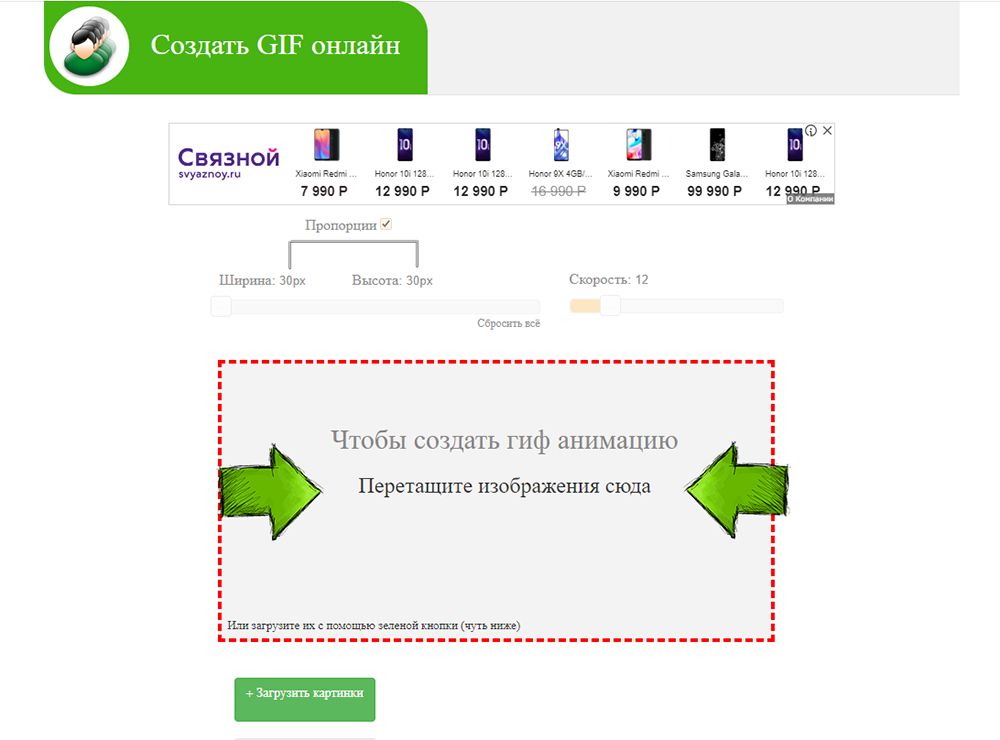
Онлайн-конструктор Gifius позволяет собрать простую GIF-анимацию, воспользовавшись бесплатным конструктором. Сервис ведёт работу с 2014 года, предоставляя несколько специализированных инструментов и форму для оставления комментариев.
Инструкция по использованию сервиса:
- Откройте веб-сайт. В верхней части у пользователя запрашиваются фотографии, которые будут использованы в кадрах анимации. Загрузите их, нажав на блок, выделенный красной рамкой, либо перетащив изображения туда.
- В настройках определите разрешение будущей гифки, можно поставить флажок на пункте “пропорции” для того, чтобы существовала пропорциональность, то есть при изменении ширины автоматически подгонялась высота.
- Поставьте скорость смены кадров (задержку между ними), по умолчанию установлено значение 12. Значение вводится с клавиатуры, либо меняется с помощью ползунка на экране.
- Изменяйте порядок хода анимации. Для этого мышью перемещайте миниатюры на панели, которая находится ниже окна предпросмотра. Если анимация слишком короткая или вы считаете, что картинок недостаточно, вы можете загрузить их, нажав на зелёную кнопочку с соответствующей надписью.
- Остаётся скачать готовый GIF-файл, для этого кликните правой кнопкой мыши на анимацию, выберите пункт “Сохранить как…”, укажите имя и желаемое расположение файла, затем “Сохранить”. Также можно просто нажать на сайте “Скачать GIF”.
Создание гифок при помощи Photoshop
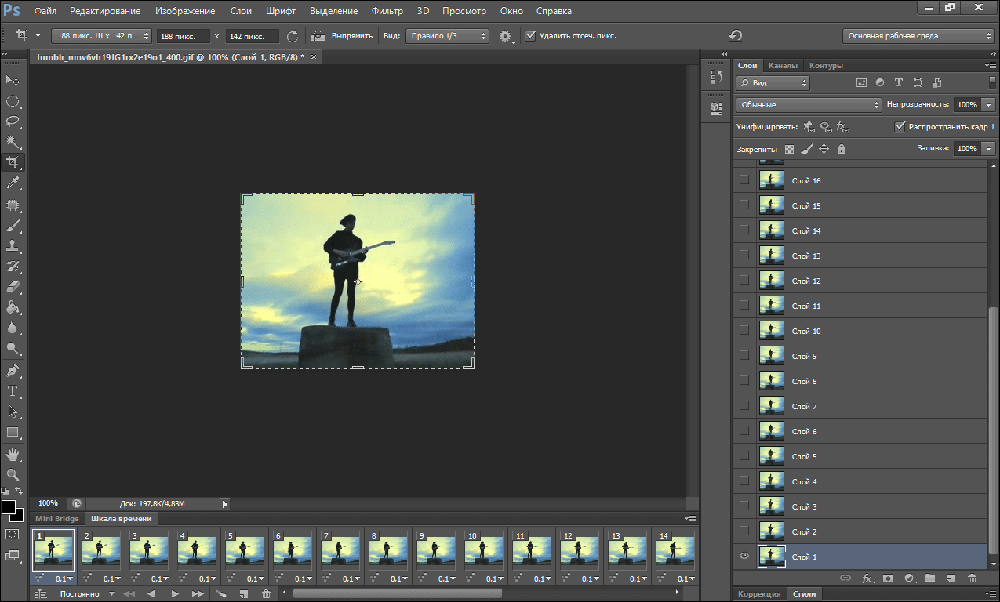
Известный многофункциональный графический редактор предоставляет возможности и для создания собственных анимированных изображений.
Попробуйте создавать и свои красивые анимации: горящие или светящиеся надписи, двигающиеся буквы, нарисованный котик, гоняющийся за своим хвостом, и всё остальное, на что хватит фантазии и навыков. При помощи Abobe Photoshop можно создавать действительно профессиональные и захватывающие покадровые анимации, с огромными возможностями персонализации и настройки анимированных изображений.
Для этого воспользуйтесь несложной пошаговой инструкцией:
- Подготовьте будущие кадры анимации. Каждый созданный слой с картинкой или вашим рисунком — один кадр.
- В верхней части окна Photoshop на панели выберите раздел “Окно”, затем убедитесь, что “Временная шкала” активна. Это можно понять по галочке напротив, если она отсутствует, поставьте её, щёлкнув левой клавишей мыши.
- В появившемся окошке кликните на центральную кнопку “Создать покадровую анимацию”.
- В выпадающем списке найдите пункт “Создать кадры из слоёв” и выберите его.
- Можно выбрать количество произведений анимации: единожды, три раза, вечно, либо другое значение.
- Используйте временную шкалу, если вам нужно настроить порядок кадров.
- Теперь можно сохранить готовую работу на компьютер, выбрав формат .gif и директорию сохранения.
Gifovina — веб-сервис для создания анимации
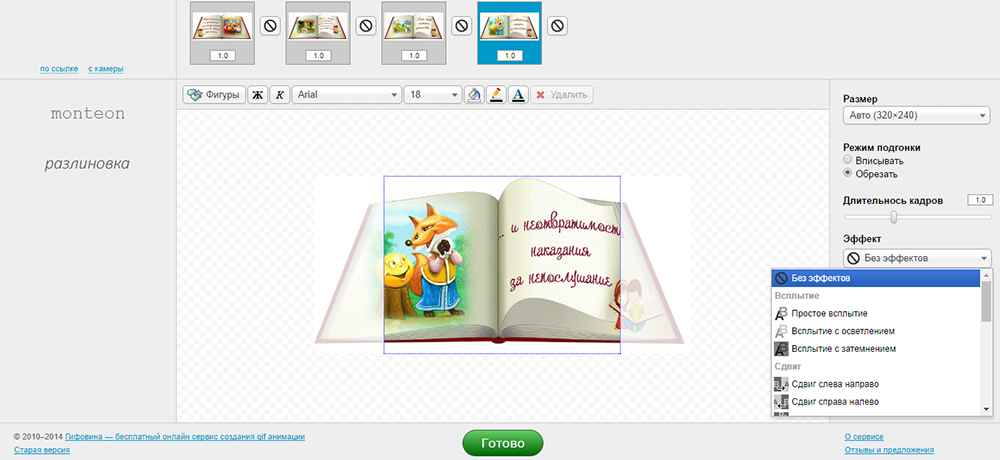
Gifovina — бесплатный аниматор, который не требует загрузки на компьютер. Работа над гифкой ведётся в онлайн-редакторе, требующем для корректной работы включённого Abobe Flash Player.
Интерфейс сервиса разделён на окно предпросмотра, панель инструментов, параметров, и временную шкалу. Кадры добавляются нажатием на кнопку в левом углу страницы и загружаются с компьютера, по ссылке с интернета, либо с камеры (при её наличии можно сделать фото и загрузить в редактор).
Укажите необходимые параметры, поставьте размер кадров, их длительность и прочие настройки. По желанию можно реализовать и необычные эффекты переходов между слайдами: всплытия, сдвиги, наезды, створки, жалюзи, пикселизации.
Можно добавлять различные выноски, фигуры, и “пузыри” с текстом. Каждому объекту можно назначить свой цвет заливки, контура и текста внутри него. Надписи также настраиваются, и к ним выбирается шрифт из двух вариантов: Arial и Times New Roman.
Когда работа над созданием будет завершена, щёлкните по кнопке с надписью “Готово” внизу страницы. Вы сможете просмотреть результат и скачать, либо поделиться им в социальных сетях.
Как создавать GIF из видеофайлов
Создать GIF анимацию можно и из видео, то есть конвертировать в гифку, используя популярный online convert сервис или другие, которые выполняют такую же функцию преобразования. При этом звук будет утерян, ведь такой формат файлов не поддерживает звукового сопровождения, только отображает изображение.
Анимацией можно отобразить инструкцию, например, показать, какие действия должен пошагово выполнять пользователь. Либо сохранить понравившийся отрывок из видеоролика в виде гифки.
Создание анимации с помощью Video to GIF Lab